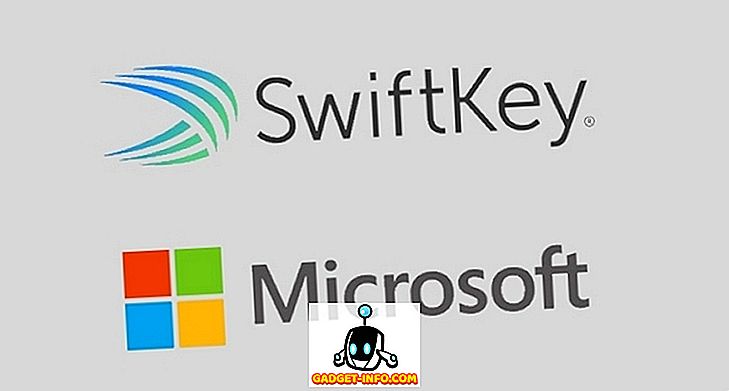Vous ne pouvez pas supprimer un rappel dans Outlook 2007, 2010, 2013 ou 2016? J'ai récemment eu ce problème très étrange où j'ai créé un événement de calendrier dans Outlook avec un rappel, l'événement étant passé, j'ai rejeté le rappel, mais il ne partirait pas! Le rappel est apparu chaque fois que j'ai ouvert Outlook.
Non seulement cela, j'ai supprimé l'événement du calendrier en pensant qu'il se débarrasserait du rappel, mais ce ne fut pas le cas! Donc, le rappel est toujours vivant, même s’il n’ya aucun événement particulier. Étrange!
Enfin, j'ai compris comment supprimer le rappel d'un message de forum et il est assez dingue de ce que vous devez faire pour supprimer le rappel Outlook.
Supprimer le rappel Outlook
Étape 1: Téléchargez et installez MFCMAPI (éditeur MAPI de Microsoft Exchange Server) à partir du site Web de Stephen Griffin. Malheureusement, il n’est plus disponible chez Microsoft.
Étape 2: Ouvrez le programme, puis cliquez sur Session dans le menu du haut, puis choisissez Logon and Display Store Table .

Étape 3: Choisissez Outlook dans la boîte de dialogue Choisir un profil . Cliquez sur OK.

Étape 4: Maintenant, double-cliquez sur le profil qui dit " Boîte aux lettres" "Votre nom "

Étape 5: Une nouvelle fenêtre s’ouvrira. Développez Racine ““ Boîte aux lettres, puis trouvez des rappels . Si ce n'est pas directement sous la racine, il peut être sous le Finder . Cliquez ensuite dessus avec le bouton droit de la souris et choisissez Ouvrir la table des matières .

Étape 6: Trouvez maintenant le rappel que vous ne pouvez pas supprimer et supprimez-le ici. Vous devriez pouvoir identifier le rappel à l'aide des champs De, À et Objet.

Étape 7: Si, pour une raison quelconque, vous ne trouvez pas le rappel non effaçable ici, vous pouvez simplement supprimer le dossier Rappels complet sous la racine. Le dossier Rappels sera recréé au démarrage d'Outlook.
Notez que si vous supprimez le dossier Rappels, ne sélectionnez PAS « Suppression définitive » lorsque la fenêtre d'alerte apparaît. C'est tout! Maintenant, le rappel n'apparaîtra plus dans Outlook et vous ne continuerez plus à recevoir ces popups ennuyeux vous disant que vous avez manqué le rendez-vous! Prendre plaisir!